MOHO12を使ってみた⑩キャラクターを歩かせる【MOHO12】

やっと準備が整いました。
今回は歩かせてみましょう。
腕にボーンを入れる要領で、両足にもボーンを入れました。
専門用語で、骨を入れる事を「リギング」って言います。←どうでもいいけど。

それでは実際に動かしていきます。
ツールパレットのボーンの「ボーンを操作」をクリック。

まずは全体のフレームを216にしましょう。
作品の長さを決めるフレーム数は、画面のタイムラインの上部真中にあります。
①タイムカーソルを12にもっていきます。
②次は、右足を前へ動かします。最初は練習ですから適当で大丈夫。
とりあえず足だけやってみましょう。

今度はタイムバーを「12」へもっていき、右足を後ろに持っていきます。
この要領で、12進んでは足を動かしていきます。
途中で、再生のボタンを押すと動きを確認出来るので、確認しましょう。
間違ってしまったら、そのポイントをクリックして「Delete」で消えます。


上手く出来たら、あとは、左足、右腕、左腕と順番に動かしていきましょう。
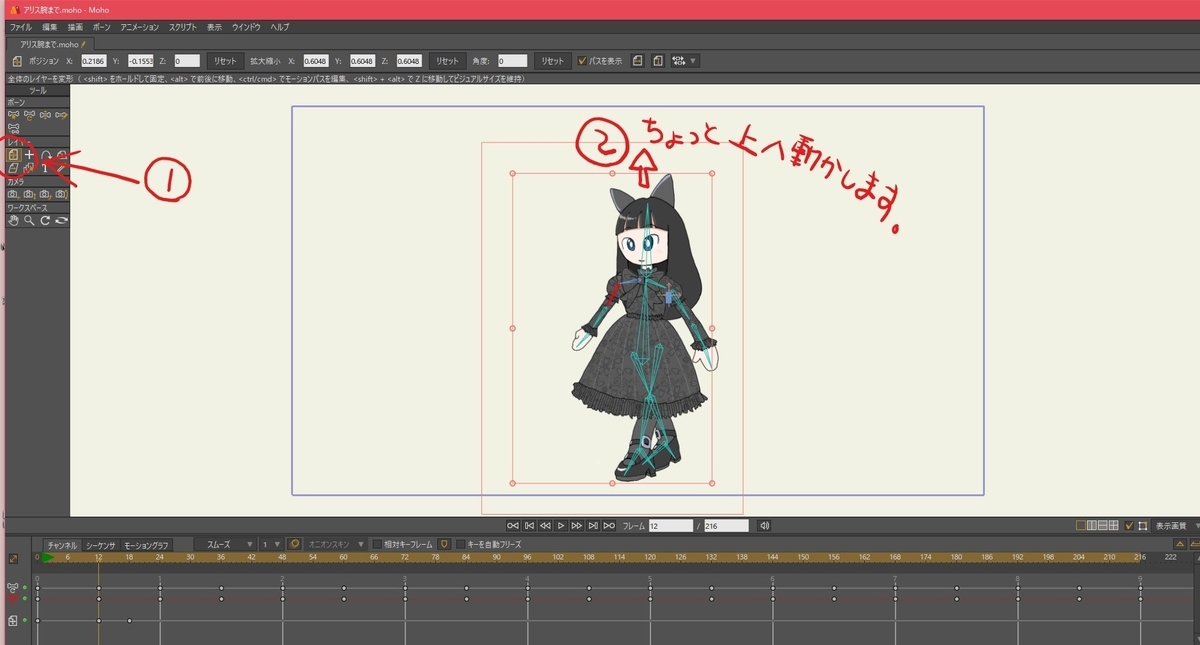
次は、レイヤーを動かして、躍動感を付けていきます。
①パレットのレイヤーのレイヤーを選択をクリック。
②タイムラインバーは12に持っていきます。
③キャラクタ―をちょっと上にずらします。

①タイムバーを24に持って行き位置を元に戻します。
※ここで新しい技をやってみましょう
タイムライン上のコピーです。同じ動作の繰り返しなら、コピーできます。

二つのポイントをドラッグして、選択します。
そのポイントの上で、右クリックで、メニューが出て来るのでコピー

タイムバーを24に持って行って右クリックでペースト。

これを繰り返すだけで、タイムラインが出来上がりました。
メニューの「ファイル」→「アニメーションをプレビュー」で動きを確認できます。
ちょっと画像は荒いですけど。

動きがオッケーなら、動画形式のファイルで出力します。

「ファイル」→「アニメーションをエクスポート」でクリック

フォーマットをMP3にしてファイル名を入れて「OK」
出来上がりました。見てね。
いかがでしょうか?最初だからご勘弁を。
今回はこれで終了。次回は、口パクの予定です。
最後まで読んでいただいてありがとうございます。
また、ここでお会いしましょう。
記者:小久保ビデオ ツイッター